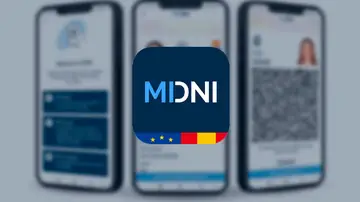SIN ACCESO AL BLUETOOTH
¿Sin conexión Bluetooth tras suspender tu PC con Windows? Así puedes resolverlo
Si has reactivado el ordenador tras suspenderlo y no aparece el Bluetooth, te damos algunas soluciones para resolverlo.

Publicidad
Suspender los equipos cuando no vamos a hacer uso durante determinado tiempo, es una buena forma de optimizar el gasto de energía y sobre todo si se trata de portátiles donde controlar el gasto es tan importante. Pero tras la reanudación pueden darse una serie de problemas como que el Bluetooth no vuelva a activarse. Si con frecuencia tienes este problema, así puedes solucionarlo.
Resuelve el problema con el bluetooth tras salir de la suspensión
Windows nos ofrece infinidad de opciones de configuración, entre las que encontramos la opción de suspender el equipo durante un tiempo indefinido mientras que no lo estamos usando. De esta forma, el sistema entra en reposo, por lo que se interrumpen los procesos, al tiempo que los discos duros dejan de funcionar y se apaga su pantalla. Con esto conseguimos el uso óptimo de la energía.
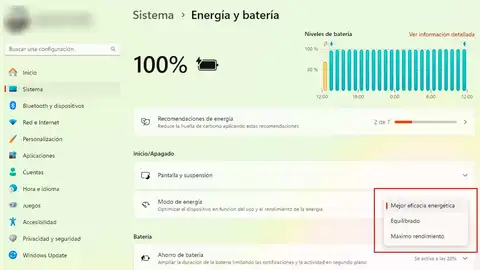
De manera que, en cualquier momento, tocando cualquier tecla o moviendo el ratón, podemos sacar al equipo de este modo, reanudando la actividad como si nada hubiera sucedido. Aunque en algunas ocasiones puede no ocurrir así, esto se debe a un problema de configuración o de los controladores. Algo que podemos resolver de forma sencilla siguiendo algunas de estas recomendaciones.
Uno de los problemas más comunes tiene su origen en el administrador de energía o LSPM, es el encargado de reducir la energía cuando dejamos de usar los dispositivos. Y el culpable de la desaparición de funciones como el Bluetooth al no reiniciar correctamente. Una opción para que deje de ocurrir es la desactivación del mismo
- Accede al panel de control desde el inicio. Realiza una búsqueda para encontrarlo más rápidamente.
- Ya en este apartado, selecciona “opciones de energía”
- Donde encontramos la opción “cambiar la configuración del plan de energía”
- Entre las opciones disponibles, selecciona, “cambiar configuración de energía avanzada”, donde debemos elegir “opciones de energía”
- En la opción “configuración inalámbrica” pincha para desplegar las opciones donde elegiremos “modo ahorro de energía”
- Continuación elige “con batería y “conectar” en “máximo rendimiento”
- Pulsa en “PCI Express” y en “administración de energía del estado del enlace” para desactivarlo.
- Una vez terminado de configurar todas las opciones, pulsa en aplicar y aceptar.
- Por último, reinicia el equipo.
- Para ello, desde el inicio accedemos al “administrador de dispositivos”.
- Busca la opción bluetooth, y con el botón derecho pulsa sobre “dispositivos Bluetooth”
- Selección desinstalar dispositivo.
- Al mismo tiempo que seleccionamos “quitar el controlador de este dispositivo” y por último “desinstalar”
Ahora solo nos queda volver a instalar el dispositivo y el controlador para que funcione correctamente. Para lo que descargamos los controladores de la página del fabricante y volveremos a cargarlos a través del administrador de dispositivos. Si no funcionan correctamente, puedes acudir al servicio técnico para que revise o repare el equipo si es un problema de hardware.
Publicidad